Lo Último en IP@P
- De la palanca a la pantalla: la evolución de las máquinas tragamonedas y el auge de los juegos online
- Estos son los mejores beneficios de la IA en el diseño de Logos: Innovación y Eficiencia
- Estos son los riesgos de escoger un mal hosting para tu Ecommerce o Tienda Online
- Free Planet VPN: Tu clave para una navegación segura, gratuita y privada
- ¿Por qué la gente opta por WPS Office en vez de continuar usando Microsoft Office?
Las facilidades que dan a la vida de cualquier persona poseer un Smart TV son sumamente amplias, esta nueva generación de televisores está marcando un antes y un después en la manera en la que nos entretenemos en casa. Estos dispositivos se caracterizan por poseer conexión a internet, ya sea a través de un cable ethernet o soporte de Wi-Fi. Por esto es posible conectarlos a la red del hogar y se sincronizan con muchos otros dispositivos, ya sean móviles, auriculares, cornetas o bocinas, y a servicios en streaming como Netflix o Spotify.
Además de esto, la tecnología visual que incorporan permite disfrutar de contenido en resolución 4K Ultra HD. Pero el verdadero motivo por el que han agitado el mercado es porque con ellos ya no es necesario hacer un hueco en la agenda para ver nuestros programas favoritos. En ellos podemos grabar los programas que deseemos para luego verlos cuando tengamos tiempo.
En este tutorial te explicaremos las formas para grabar la programación de un SmartTV y poder tener acceso a ella cuando se requiera. De esta manera podrás continuar con tu rutina de siempre sin tener que ajustarla para ver tu programa favorito todos los sábados por la noche, ahora podrás grabarlo y verlo en la tranquilidad de una tarde de domingo.
Pasos para grabar y guardar series, películas y programas desde la televisión al disco duro de la Smart TV
Los SmartTV son fabricados por distintas marcas, lo que hace que sean diferentes, pero el funcionamiento en casi todos es el mismo, por eso los procesos para llevar a cabo la grabación de contenido no se distingue a grandes rasgos por marcas o modelos.
Estos equipos de última generación facilitan la posibilidad de guardar el contenido de varias formas en discos, tarjetas USB y más en cualquiera de las dos opciones existentes:
- Grabación directa. Permite grabar sólo contenido en directo que se esté presentando en el momento.
- Grabación programada. En este caso se puede activar una automática para que cuando no estemos el programa se grabe en el momento que hayamos ajustado.
Para aprovechar las prestaciones del Smart tv hay que conocerlo y aprender de sus detalles en cuestión de funcionamiento. A continuación te explicaremos cómo grabar el contenido de tu smart TV con los distintos métodos para que puedas sacarle el máximo provecho a tu equipo.
Con un disco duro
En los televisores de la mayoría de las marcas es bastante sencillo grabar instalando un disco duro para alojar el contenido y guardarlo. Para llevar a cabo este proceso necesitas tu Smart TV y un disco duro externo. Después de que tengas todo, puedes proceder a realizarlo siguiendo los pasos a continuación:
- Conecta el disco duro. Por la parte trasera o lateral, dependiendo del modelo busca la entrada USB del televisor y conecta allí el disco duro que deseas utilizar. Una vez hagas esto, el disco quedará conectado al TV y podrás ir guardando programas hasta que la memoria se llene.
- Comienza a grabar. Con el control remoto debes presionar el botón en la línea inferior que posee un círculo rojo y te saldrá en pantalla un mensaje preguntando si deseas activar TimeShift, selecciona aceptar y comenzará la grabación.
- Finaliza la grabación. Durante este proceso en el televisión, aparecerá en la parte superior una barra indicando un punto rojo con la palabra “Record”. Si deseas finalizar la grabación deberás tocar el botón con el icono del cuadrado, denominado “Detener“.
Programar grabación con la guía de TV
Cada SmarTV tiene su propia guía para el uso del usuario, en la cual permite ver que programa están transmitiendo en cada canal y la programación que será transmitida a lo largo del día con su tiempo de duración, pero además permite realizar otras cosas, por ejemplo programar una grabación.
Más en Multimedia
- ¿Cuáles son los mejores reproductores de vídeo y audio gratuitos para todos los formatos? Lista 2024
- Trucos de Google Fotos: Conviértete en un experto con estos tips y consejos secretos – Lista 2024
- ¿Cómo recuperar fotos y vídeos borrados del móvil Android o iPhone? Guía paso a paso
- Google Slides ¿Qué es, para qué sirve y cómo funciona las presentaciones de Google?
- ¿Cómo leer todos los libros de tu Kindle de Amazon desde el ordenador? Guía paso a paso
SÍGUENOS EN 👉 YOUTUBE TV
Sigue los pasos y verás como:
- Pulsa el botón “Guide” o dependiendo de la marca, el que te dirija a la guía del TV.
- Busca entre todos los programas y canales el que desees y a la hora que deseas grabarlo.
- Cuando lo hayas seleccionado, puedes elegir si añadir un recordatorio o programar directamente la grabación. En este caso, elige “Programar grabación“.
- Selecciona la unidad de almacenamiento que desea usar, entre USB o disco duro.
- Cuando termines, el televisor te mostrará un mensaje de confirmación, y esta ya estará programada, y podrás acceder a ella cuando quieras.
En un Pendrive USB
Los dispositivos USB son de suma utilidad a la hora de tener un Smart TV. Se pueden usar por ejemplo para reproducir archivos que tengamos guardados que es lo que la mayoría hace, sin embargo no es la única posibilidad con los televisores modernos.
Al conectar una memoria USB al televisor, dependiendo del modelo, nos permitirá hacer uso de varias opciones de grabación. Algunos modelos no son capaces de permitir guardar vídeos, música y fotos por USB, ni las funciones de Timeshift, visionado o grabaciones simultáneas. En estos casos para grabar se debe usar como un grabador DVD simple.
Al conectar la memoria al puerto de entrada que está indicado con HDD IN, el televisor va creando un sistema de seguridad, que usará por motivos de derechos de autor para permitir al usuario grabar contenido y reproducirlo cuando quiera, pero desde el aparato, es decir, que no funciona para pasar el contenido a un pc u otro dispositivo.
Si tienes un televisor y quieres aprovechar el uso del puerto USB incorporado para reproducir y grabar contenido, debes contar con un buen pendrive que tenga suficiente espacio de almacenamiento y seguir los pasos a continuación para la grabación.
- Introduce el pendrive en el puerto del TV, tenido cuidado de que encaje a la perfección y además no se mueva o quede tambaleante.
- Situate frente al tv con el control remoto y presiona el botón rojo que está normalmente en la última fila, la grabación comenzará y en la pantalla deberá haber un icono señalando.


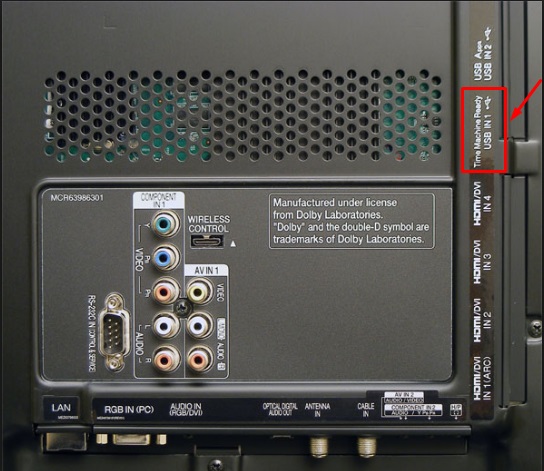

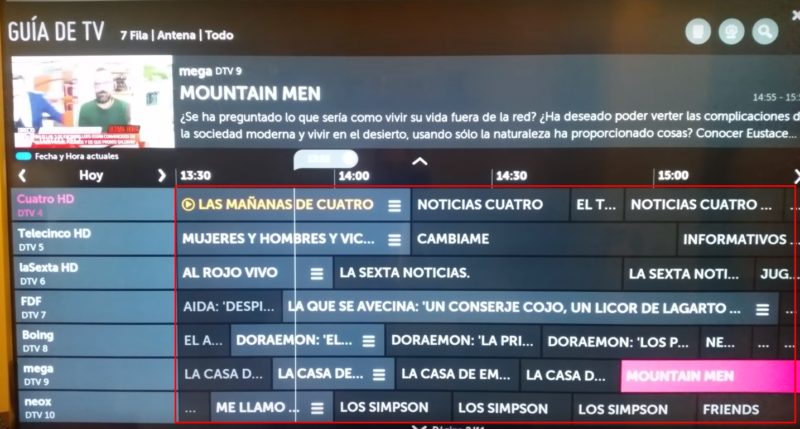
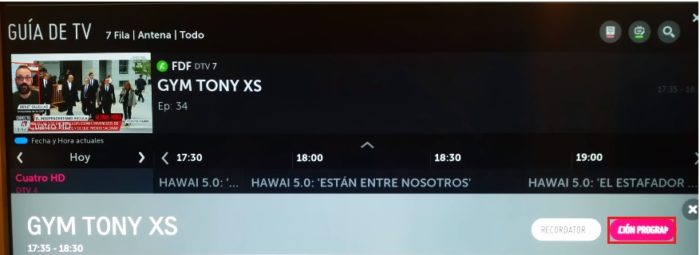









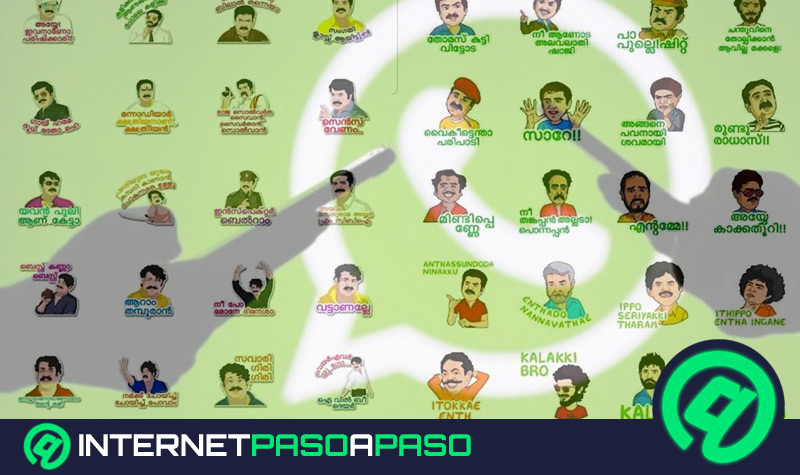











Buenos dias
El otro dia grabe un programa tv en mi disco duro externo ntfs,pero no encuentro el archivo grabado.puede ser que no se haya grabado o es otra cosa?
Gracias
Como puedo grabar un program de la TV2 directamente a un disco duro o algun dispositivo externo de manera que pueda verlo en otro momento o en otro dispositivo, si en las especificaciones del programa me indica no se puede grabar. Tengo fibra optica no ADSL
Hola grabo programas en un disco duro pero quisiera guardarlos en la pc y no me deja pues dice que no reconoce el formato.
Hay alguna forma de grabar y que se pueda bajar a la pc ?
Como puedo gravar en un usb una peli de Internet desde tv Samsung esmart tv
Mi mando del televisor samsung no es el que usted muestra en la imagen. NO TIENE PULSADOR DE GRABAR. La pregunta sí es sencilla: acoplado el disco duro externo en el puerto USB ¿qué debo hacer para grabar el programa que aparece en pantalla? Gracias.
Buenas Juan Luis,
Según el modelo de TV el mando puede variar, que modelo es el suyo? Facilítemelo para explicarle mejor como grabar en su televisión de una manera mas personalizada.
Un saludo del equipo de Internet Paso a Paso.
HOLA, Tengo un PANASONIC TX-L42ET60E, Y UN DISCO DURO EXTERNO CONECTADO AL PUERTO USB, PORQUE DESEO GRABAR UNA PELICULA DE LA 2. NO HAY MANERA. LA TELE RECONOCE EL DISCO EXTERNO, PULSO EL BOTON CON EL CIRCULO ROJO, PERO LA TELE, NO COMIENZA A GRABAR SALUDOS DESDE CORDOBA